win7电脑任务管理器在哪里打开 win7如何快速打开任务管理器
更新时间:2023-03-16 10:33:08作者:xinxin
在日常使用win7系统的过程中,如果电脑上运行的程序过多时,难免会出现因为运行内存不足而导致程序出现卡死的情况,这时我们可以调出win7系统任务管理器来将卡死程序进行强制关闭,可是win7电脑任务管理器在哪里打开呢?以下就是关于win7快速打开任务管理器设置方法。
具体方法:
1.首先,在键盘上按Ctrl+Alt+Delete快捷键,系统进入如下图所示界面,点击最后一个项目“启动任务管理器”。

2.任务管理器就出来了,在状态处看不见下方的程序状态时,鼠标指向状态右侧的边线变成双向箭头时按住向右拉动。

3.拉开一段距离后松开鼠标左键,就会看到各程序的运行状态了。
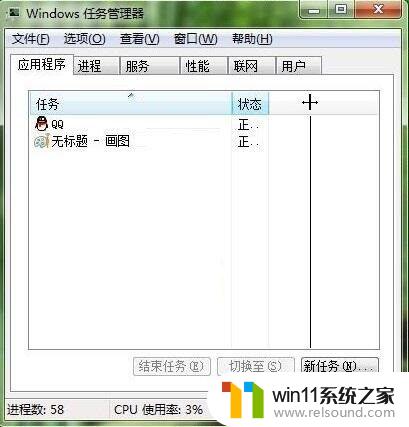
4.在“任务”处中间有个小小的箭头,点击可对下方的程序进行排序。
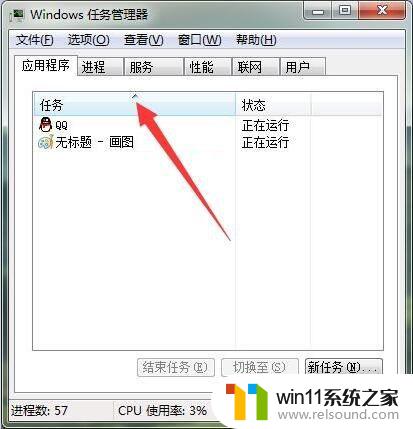
5.如果想要结束一个正在运行的程序,则鼠标指向该程序点击选中。

6.下方的结束任务按钮就会变黑,点击就可以结束掉选中的正在运行的程序。
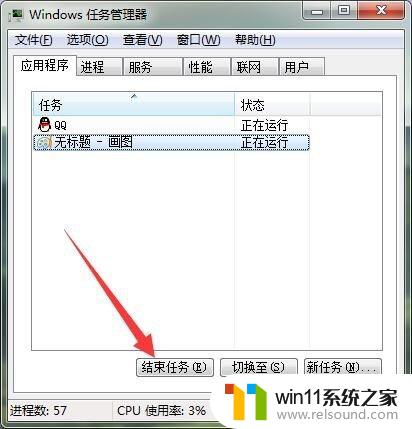

上述就是小编教大家的win7快速打开任务管理器设置方法了,还有不清楚的用户就可以参考一下小编的步骤进行操作,希望能够对大家有所帮助。
win7电脑任务管理器在哪里打开 win7如何快速打开任务管理器相关教程
- 任务管理器win7在哪里打开 win7任务管理器打开方法
- win7如何打开电脑摄像头功能 win7系统自带摄像头怎么打开
- 如何清理电脑c盘垃圾win7 win7清理c盘垃圾怎么清理不影响系统
- win7系统屏幕休眠设置在哪里 win7电脑怎么设置屏幕休眠
- 如何取消电脑开机密码win7 清除win7登录密码设置方法
- win7如何设置打印机共享网络打印 win7怎样设置网络打印机共享
- win7怎样让旧电脑恢复流畅 如何让win7旧电脑流畅运行
- win7电脑防火墙怎么关闭 win7系统如何关闭防火墙
- win7系统没有蓝牙功能怎么办 win7电脑蓝牙开关不见了解决方法
- 怎么永久关闭win7更新 如何永久关闭win7自动更新
- win7共享给xp
- 如何删除微软拼音输入法win7
- 由于无法验证发布者,所以windows已经阻止此软件win7
- win7系统注册表在哪里
- win7主机连接电视怎么设置
- 文件共享 win7
win7系统教程推荐